正方教务系统排考操作步骤说明
教务管理系统打印期末监考安排方法流程
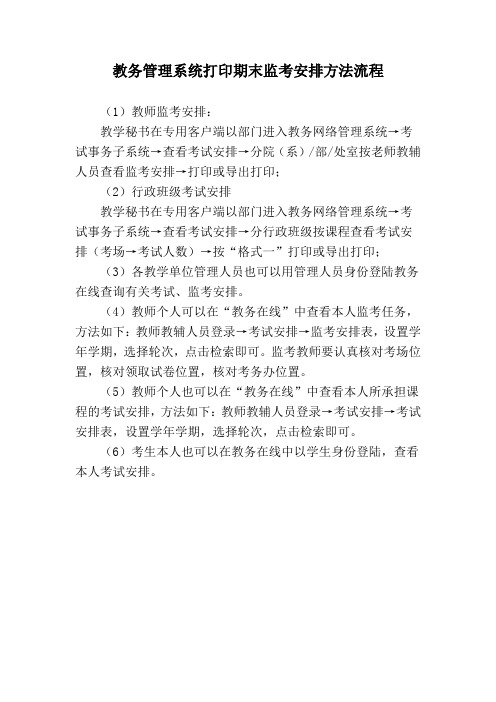
教务管理系统打印期末监考安排方法流程
(1)教师监考安排:
教学秘书在专用客户端以部门进入教务网络管理系统→考试事务子系统→查看考试安排→分院(系)/部/处室按老师教辅人员查看监考安排→打印或导出打印;
(2)行政班级考试安排
教学秘书在专用客户端以部门进入教务网络管理系统→考试事务子系统→查看考试安排→分行政班级按课程查看考试安排(考场→考试人数)→按“格式一”打印或导出打印;
(3)各教学单位管理人员也可以用管理人员身份登陆教务在线查询有关考试、监考安排。
(4)教师个人可以在“教务在线”中查看本人监考任务,方法如下:教师教辅人员登录→考试安排→监考安排表,设置学年学期,选择轮次,点击检索即可。
监考教师要认真核对考场位置,核对领取试卷位置,核对考务办位置。
(5)教师个人也可以在“教务在线”中查看本人所承担课程的考试安排,方法如下:教师教辅人员登录→考试安排→考试安排表,设置学年学期,选择轮次,点击检索即可。
(6)考生本人也可以在教务在线中以学生身份登陆,查看本人考试安排。
(完整版)教务管理系统操作手册

正方现代教务管理系统WEB端教师用户手册杭州正方电子工程有限公司目录一、系统登录打开IE浏览器,输入WEB服务器地址(210.33.176.200)或从教务处主页登录“正方教务管理系统”,进入用户登录界面。
输入用户名及口令(与原系统相同),选择“教师”角色,按“登录”。
(请各位老师不要忘记关闭所有开启的窗口,以防他人进入,造成不良后果!)二、信息维护信息维护内容包括:个人简历、密码修改、全校性公选课申请、公选课教材指定、教学日历、临时调、停(补)课申请。
2.1教师个人简历维护点击“信息维护”->“个人简历”,维护性别、联系电话、E-MAIL、教师简介等内容;2.2密码修改为防止登录信息泄密,请各位教师尽快更改原始密码,点击“信息维护”->“密码修改”,修改自己的原始密码和登陆名。
2.3全校性公选课申请点击“信息维护”->“全校性公选课申请”。
1、依次选择开课学年学期、课程名称、课程性质、课程类别、课程归属、考核方式、上课校区、场地要求;2、输入周学时、起止周(格式如01-16)、学分、容量;3、设置面向对象、禁选对象:选择年级、或学院、或专业(若面向2001级的只选年级2001),点击添加对象;4、录入课程简介(250字以内)、申请说明(150字以内);5、点击“保存”完成申请。
6、点击“打印”输出到EXCEL,打印后交院系签字审核。
2.4公选课教材指定担任全校性公选课开课任务的老师可点击“信息维护”->“公选课教材指定”指定公选课教材,但必须录入教材名称、教材作者、出版社及教材版别。
2.5教学日历选择学年,学期以及课程名称,录入周次,选择授课形式,录入教学内容;录入完毕后按保存按钮。
若有多个相同教学班的,可点击“拷贝来自”,复制相同的日历再保存。
教学日历可以根据不同的系统设置显示不同的两种格式,可以满足不同学校的要求。
格式一格式二2.6临时调、停(补)课申请点击“信息维护”->“临时调、停(补)课申请”,依次选择变动类别、课程、变动上课信息、原起始周、原结束周、变动后起始周、变动后结束周、变动后上课时间(星期几、第几节、上课长度),点击“检测可使用教室”后选择可使用教室,再录入调课理由,点击“申请”,下面显示申请信息及审核情况,待教务处审批同意后,会显示审批结果及调整后的时间、地点。
正方教务系统院系操作手册
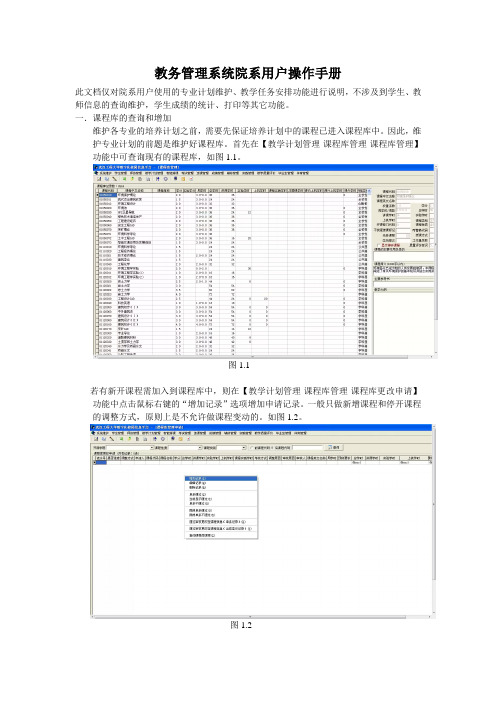
教务管理系统院系用户操作手册此文档仅对院系用户使用的专业计划维护、教学任务安排功能进行说明,不涉及到学生、教师信息的查询维护,学生成绩的统计、打印等其它功能。
一.课程库的查询和增加维护各专业的培养计划之前,需要先保证培养计划中的课程已进入课程库中。
因此,维护专业计划的前题是维护好课程库。
首先在【教学计划管理-课程库管理-课程库管理】功能中可查询现有的课程库,如图1.1。
图1.1若有新开课程需加入到课程库中,则在【教学计划管理-课程库管理-课程库更改申请】功能中点击鼠标右键的“增加记录”选项增加申请记录。
一般只做新增课程和停开课程的调整方式,原则上是不允许做课程变动的。
如图1.2。
图1.2二.专业计划的维护进入【教学计划管理-专业计划】菜单,此功能又分了“专业信息管理”、“教学进程”、“专业方向模块管理”、“课程信息管理”等横向菜单,默认选中的第一个菜单“专业信息管理”。
如图2.1。
图2.1此处每一个教学计划号(年级+专业代码)为单独一条记录,选中一条记录,再选择横向菜单对此年级专业进行其它操作。
比如选横向菜单中的“专业方向模块管理”,可以给选中的年级专业增加专业方向,如专业不分多个方向,则跳过此功能。
然后进入横向菜单中的“课程信息管理”功能,在此界面可维护本年级专业每学期具体要上哪些课。
如图2.2。
图2.2点右键菜单的“增加记录”选项,会弹出一个窗口,输入专业计划课程的具体情况,必填项目为黄色标记框。
如图2.3。
注意点:(1)课程代码,课程名称,点课程选择按钮,如图2.2红色标记处,点开在课程库中查找想要加入的课程。
(2)周学时/周数,如果该课程是单纯的理论课程,并且每周3节课程,则填3.0-0.0 如果是每周上3节理论课的同时,又要上2节实验课,那么填3.0-2.0如果是实践课程,比如就安排1周或者2周的这种情况则填+1或者+2,表示上一整周或者2整周。
(3)开课学期,一定要有,不填或者填错会导致排课排不了,对于一个4年制的专业,它有8个学期,那么这里的开课学期一定是在1-8之间。
教务排课系统操作手册
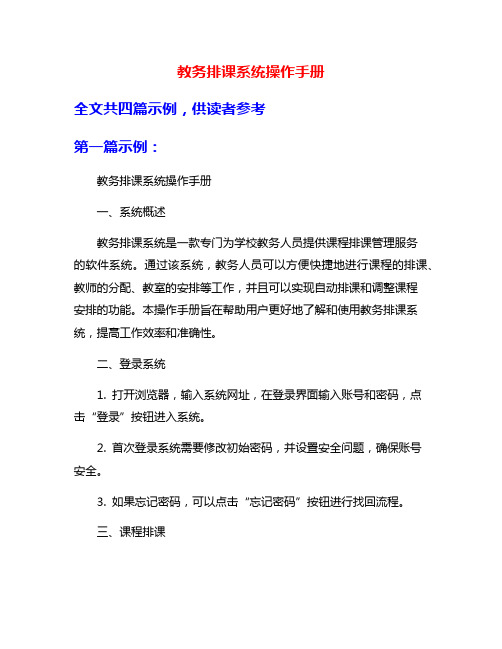
教务排课系统操作手册全文共四篇示例,供读者参考第一篇示例:教务排课系统操作手册一、系统概述教务排课系统是一款专门为学校教务人员提供课程排课管理服务的软件系统。
通过该系统,教务人员可以方便快捷地进行课程的排课、教师的分配、教室的安排等工作,并且可以实现自动排课和调整课程安排的功能。
本操作手册旨在帮助用户更好地了解和使用教务排课系统,提高工作效率和准确性。
二、登录系统1. 打开浏览器,输入系统网址,在登录界面输入账号和密码,点击“登录”按钮进入系统。
2. 首次登录系统需要修改初始密码,并设置安全问题,确保账号安全。
3. 如果忘记密码,可以点击“忘记密码”按钮进行找回流程。
三、课程排课1. 进入系统后,点击“排课管理”模块,选择“课程排课”功能,进入排课页面。
2. 选择需要排课的学期和班级,点击“查询”按钮获取班级课表信息。
3. 拖动课程可调整课程时间和教师,点击“保存”按钮保存排课结果。
4. 如需批量排课,可选择“批量排课”功能,填写课程信息和教师信息后,点击“保存”按钮一键排课。
5. 排课完成后,可以查看课表信息,并及时调整课程安排。
四、教师分配3. 在教师列表中选择要分配的教师,拖动教师到相应课程中,点击“保存”按钮保存分配结果。
五、教室安排六、课程调整1. 在排课过程中,可能会出现教师因事不能上课、教室发生变动等情况,此时需要进行课程调整。
4. 使用拖动功能或点击编辑按钮进行课程的调整,保存调整结果。
七、权限管理1. 教务排课系统设置了不同角色的权限管理功能,包括管理员、教务员、教师等角色。
2. 管理员可以设置用户权限、查看操作日志、备份数据等功能。
3. 教务员可以进行排课、教师分配、教室安排等操作。
4. 教师可以查看自己的课表信息、提交课程资料等操作。
5. 针对不同角色的用户,设置不同的权限,确保系统的安全和稳定运行。
八、系统设置1. 用户可以根据需要在系统设置中进行一些配置和调整,包括学期设置、课程设置、教师设置、教室设置等。
基于正方教务管理系统的人机交互式排考探讨

基于正方教务管理系统的人机交互式排考探讨正方教务管理系统是一种通用的学校管理系统,可以帮助学校管理学生信息、教师信息、课程信息等。
在教务管理中,排考是一个非常重要的环节。
本文将基于正方教务管理系统,探讨如何通过人机交互的方式来进行排考。
在传统的排考方式中,教务人员需要手动输入每个班级的考试科目、考试时间、考试地点等信息,十分繁琐且容易出错。
而通过正方教务管理系统,可以实现自动化的排考过程。
系统可以提供一个界面供教务人员输入排考相关的信息。
教务人员只需选择需要排考的班级,然后输入考试科目、考试时间、考试地点等信息。
系统可以提供下拉框等交互元素,帮助教务人员快速选择和输入信息。
系统可以根据输入的信息,帮助教务人员自动生成排考方案。
系统可以根据班级的课程表和教师的任教情况,合理安排考试时间和地点,避免出现同一时间多个班级需要考试的情况。
系统还可以根据考试科目的难易程度和考试时间的分配情况,合理安排考试时间段,确保考试过程的公平性和合理性。
系统还可以提供排考结果的实时查询功能。
教务人员可以通过输入班级或考试科目等关键词,查询相应的排考结果。
系统可以展示每个班级的考试时间、考试地点等信息,方便教务人员对排考结果进行查看和调整。
系统还可以提供排考冲突的检测功能。
在排考过程中,可能会出现教室冲突、老师冲突等情况。
系统可以根据已有的排考信息,实时检测是否存在排考冲突,并及时提醒教务人员进行调整。
系统还可以提供自动排考的功能。
教务人员可以设置排考的优先级,设定一些相关的约束条件(如每个班级每天最多考试两门)、考虑一些特殊情况(如补考)等。
系统在生成排考方案时,会自动根据这些约束条件和优先级进行排考,提高排考效率和准确性。
基于正方教务管理系统的人机交互式排考可以帮助学校实现排考的自动化和智能化。
教务人员通过系统提供的界面,输入排考相关的信息,并通过系统生成的排考方案进行查看和调整。
系统可以根据已有的信息,智能地进行排考,提高排考效率和准确性,减少排考过程中的错误和冲突。
考务管理排考流程

考务管理(排考流程)排考的基本流程:考务管理—考试任务维护---考试试卷号维护---考试排考设置---集中排考管理(排考试时间和地点)---排监考老师---学生名单管理一、考试任务管理1、考试任务维护:生成考试信息----考试名称(2021-2022-1学期期初补考)----考试信息(选择教学班信息)---生成根据开课情况选择结课的需要考试的课程,勾选之后点击确定。
注意:考试任务维护必须由开课学院维护。
生成之后可以在考试任务维护页面查看设置信息。
如下图:选择考试名称后点击查询,批量勾选,点击设置考试形式。
考试形式为:统一。
设置考试形式为“统一”后,会在下面显示出来,如红框标注。
2、考试试卷号维护:点击生成考试卷号---选择考试信息和试卷号生成信息,勾选生成规则(考试形式、考试名称、课程名称、课程号)----生成,如下图:生成的试卷编号就是按照生成规则命名的。
这个地方各院必须统一,不能随便选择。
如果是相同的课程相同课程号,试卷不同的情况下,有两种方法:1、在生成的时候加序列号2、生成试卷号之后修改试卷号不同即可。
3、考试排考设置:设置安排方式(行政班)二、集中排考管理1、集中考试时间安排:选择考试名称和年级---点击查询。
左侧为:“可安排课程试卷”和已安排课程试卷。
右侧为:考试的时间段。
A、如果想要更改课程考试时间,在“已安排课程试卷”中找到该课程,点击删除。
该课程即进入到“可安排课程试卷”中,可以重新安排时间。
2、集中考试地点安排:选择考试名称和年级---点击查询试卷信息。
左侧是考试的信息(按照行政班的方式呈现)右侧是要安排考试的课程名称、场地信息、场地安排等。
首先选中一条需要安排的考试信息,右侧会出现相应的信息。
如图所示选择校区、楼号信息后点击查询,可以出现相应的可以使用的教室。
A、教室如何选择:左侧选中考试信息(可以多条一起选),右侧点击教室后,人数确认无误后点击确认即可,这时左侧的课程会显示状态“已排”。
新版教务管理系统指导手册
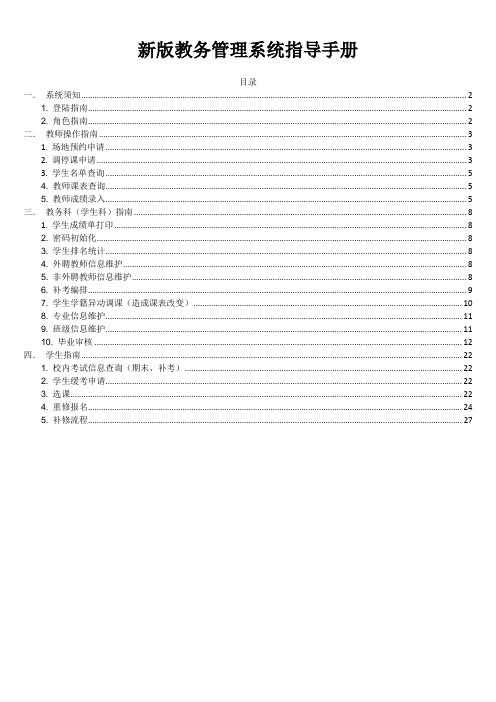
新版教务管理系统指导手册目录一.系统须知 (2)1. 登陆指南 (2)2. 角色指南 (2)二.教师操作指南 (3)1. 场地预约申请 (3)2. 调停课申请 (3)3. 学生名单查询 (5)4. 教师课表查询 (5)5. 教师成绩录入 (5)三.教务科(学生科)指南 (8)1. 学生成绩单打印 (8)2. 密码初始化 (8)3. 学生排名统计 (8)4. 外聘教师信息维护 (8)5. 非外聘教师信息维护 (8)6. 补考编排 (9)7. 学生学籍异动调课(造成课表改变) (10)8. 专业信息维护 (11)9. 班级信息维护 (11)10. 毕业审核 (12)四.学生指南 (22)1. 校内考试信息查询(期末、补考) (22)2. 学生缓考申请 (22)3. 选课 (22)4. 重修报名 (24)5. 补修流程 (27)一.系统须知1. 登陆指南方法1:登陆学校个人门户,点击正方教务系统(没有此图标的通过右上角编辑拉出)方法2:进入徐州工程学院教务处网站,点击新教务系统2. 角色指南管理人员会有多种角色,请大家切换后使用。
二.教师操作指南1. 场地预约申请菜单:切换教师角色->申请->场地预约申请菜单:切换教师角色->申请->场地预约撤销申请(注:活动内容必须符合规范,不得带有任何商业性质,不得为校外其他机构提供场所,借用人承担一切后果,已借出的教室教务处有权收回)(2)进入页面后,选择【校区】,输入【场地名称】,选择周次、星期几、节次,然后点击【查询】2. 调停课申请菜单:切换教师角色->申请->调停课申请(1)进入页面之后找到要进行调停课的任务,然后点击【申请】,维护弹出框相应信息(调动类别、变动信息等等),维护好之后点击底部【提交申请】,如下图1.选择变动信息,原周次,现【周次】,【现星期】,【现节次】(3)提交后如下图,申请结果是【待审核】,可以点击【流程跟踪】,查看审批的流程3. 学生名单查询菜单:信息查询->学生名单查询4. 教师课表查询菜单:信息查询->教师课表打印5. 教师成绩录入1.登录新教务系统,成绩-->成绩录入【教师】2.查看课程是否为“录入”状态,点确定进入成绩录入界面。
排课操作流程
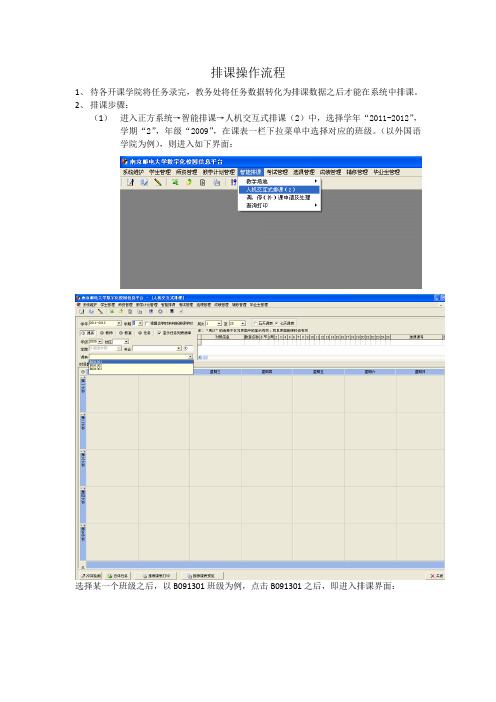
排课操作流程1、待各开课学院将任务录完,教务处将任务数据转化为排课数据之后才能在系统中排课。
2、排课步骤:(1)进入正方系统→智能排课→人机交互式排课(2)中,选择学年“2011-2012”,学期“2”,年级“2009”,在课表一栏下拉菜单中选择对应的班级。
(以外国语学院为例),则进入如下界面:选择某一个班级之后,以B091301班级为例,点击B091301之后,即进入排课界面:刚开始进入的排课界面时,所有的该班级需要上的课程均显示在任务列表清单的未安排课程中,且后面的时间教室安排情况这个表格式完全空的。
(2)排时间步骤:在未安排课程中选择一门还未安排的课程,如电子商务,见下图:任务列表清单中即出现上图的样子,只有深蓝色部分是可以选择排课的,其他时间是因为已经排了其他课程。
在选择了电子商务这门课程后,将鼠标移到上面有颜色的区域,点击这门课需要排课的时间,例如周三晚上10-11节,单击周三晚上第10节的那块区域,如图:然后再选中周三第11节,见图:选中后再单击鼠标右键,会出现“排到选定的时间”,然后课程上课的时间就安排进入了(见下图红色圆圈的地方):如果该门课程一周上多次课,只需要在对应的时间段一并点中后按右键单击,选择“排到选定的时间”即可。
(3)课程地点的安排:上述过程做完之后,课程已经出现在“已安排课程”中了,见上图绿色圆圈中,直接点击已安排课程即可看到。
如下图:在上图蓝色圆圈中可以看到该门课程已经排在了周三德10-11节,但是课表中没有地点,所以在“已安排课程”清单中课程显现的是绿色,一旦安排地点成功,就呈现的是黑色。
安排地点:选中该门课程的上课时间(每周上多次的可一并选中),再单击鼠标右键,会出现:分就出现了可使用的教室,见下图红色圆圈部分:然后双击该可使用的教室,即可,此时该课程排课的时间变成了绿色(以前的是黄色,见下图红色圆圈部分),已安排课程的地方(见下图蓝色圆圈部分,有以前未安排地点时的绿色变成了黑色),课表中该门课的地点也已经出现(见下图绿色圆圈部分,以前未安排地点之前是没有教室的):注意事项:如果排课时间或者地点不对,到已安排课程中选中该门课程的时间,单击右键,会出现3个命令:(1)安排地点;(2)删除地点;(3)删除排定的时间(见下图)如果只是地点不对,就选择删除地点,然后重新按照上述安排地点的方法安排地点即可;如果是时间地点都不对,那么就选择删除排定的时间,然后重新按照上述的排课时间和地点的方法重新安排即可。
教务管理系统考试编排说明
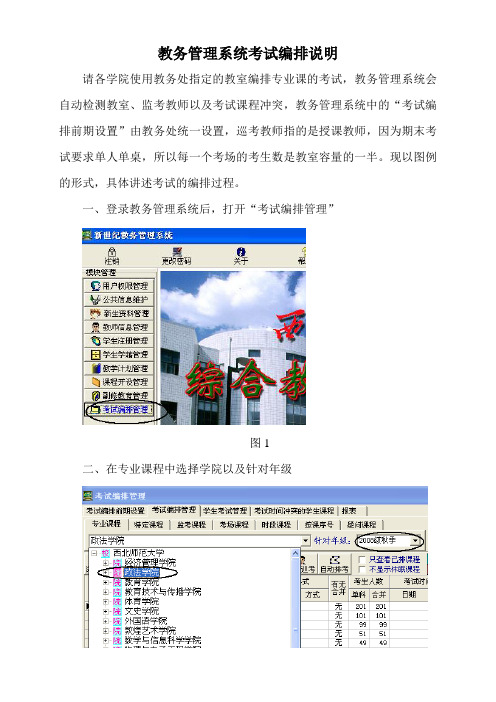
教务管理系统考试编排说明请各学院使用教务处指定的教室编排专业课的考试,教务管理系统会自动检测教室、监考教师以及考试课程冲突,教务管理系统中的“考试编排前期设置”由教务处统一设置,巡考教师指的是授课教师,因为期末考试要求单人单桌,所以每一个考场的考生数是教室容量的一半。
现以图例的形式,具体讲述考试的编排过程。
一、登录教务管理系统后,打开“考试编排管理”图1二、在专业课程中选择学院以及针对年级图2三、选中要编排的课程图3对同一门课程,我们可以把同一个授课教师的几个教学班的课合并在一起编排,这样系统会计算合并后的选课学生总人数,根据总的选课学生数计算所需要的考场数,有利于节约考场。
课程合并过程如图4所示,点击“合并拆分”按纽,会弹出如图5所示的“课程合并”框,点击同一个授课教师的课序号前的方框,下方的合并人数栏会出现几门课合并后的总人数,点击“确定”按纽,合并完成。
合并后的课程编码显示为红色,如图6。
图4图5图6四、编排考试课程在这一步骤里,我们主要介绍巡考教师的选择、考试时段的选择、添图7选中要编排的课程,对于合并了的课程,选中任一课序号的课程,双击鼠标左键,打开“考试编排”框,如图8所示。
图8指1-2节,时段二指3-4节,时段三指5-6节,时段四指7-8节。
图9选择完巡考教师、考试时间(在右上角,选择第几天)、时段后,点击“添加考场”按纽,会弹出“指定考场”对话框,如图10所示。
选中要添加的教室,并双击鼠标左键,该教室就被选到下方的框中,直到“折算总容量”大于等于“考生人数”为止,“折算总容量”等于(教室容量÷2)×教室数,点“确定”完成考场添加。
选择一个考场,然后点“添加教师”,会弹出“指定监考教师”对话框,如图11、图12所示。
图11图12每一个考场一般要求两个监考教师,因此,选两个教师,就可点“确定”,完成该考场监考教师的安排。
在为每一个考场都安排好监考老师后,点“考试编排”下方的“确定”按纽,完成该门考试课程的编排。
考试安排操作手册
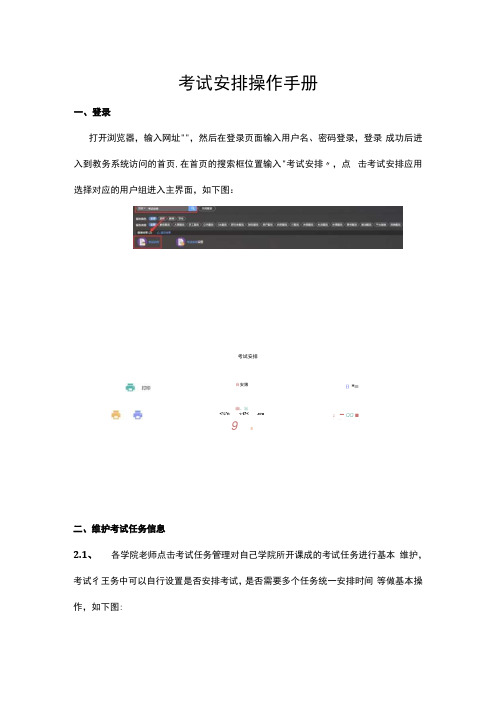
考试安排操作手册一、登录打开浏览器,输入网址"",然后在登录页面输入用户名、密码登录,登录 成功后进入到教务系统访问的首页,在首页的搜索框位置输入"考试安排〃,点 击考试安排应用选择对应的用户组进入主界面,如下图:考试安排自安簿 幽。
旨 <⅞*n ∙ι∙t7< .era9 θ 二、维护考试任务信息2.1、 各学院老师点击考试任务管理对自己学院所开课成的考试任务进行基本 维护,考试彳王务中可以自行设置是否安排考试,是否需要多个任务统一安排时间 等做基本操作,如下图:θ *≡:= QQ ■ MB2022-2023学年秋季学期重考上工考试安考试任务管理 2019-2020学年春季学期/2019 2020学年春季学期期未考试2.1.1, 同一门课程存在多个教学班时,需要对所有的教学班进行同一时间安排, 可点击修改操作按钮,进行同一考号设置,设置后统一考号后,在安排时间时同 一门课程只会出现一条记录,对此记录安排时间,既是对该课程所有的教学班安 排考试时间,如下图LI ”式⅜a≡m考试安排⅛打印 自Sffl⅜M∙rrc A⅜acsm AMgEWr ΞΘ二三Ξ≡i刈»1"MMaMM即必 i 三三三打开考试任务后要注意考试批次的正确性,要选择与当期相符的考试批次:2.1.2, 考试任务生成后,可以对相应的考试任务设置是否排考,如果设置为排 考,则该彳壬务底色为绿色,如下图< > «>9∙eMmt »5 、 E∙M9 R ♦ 2.1.3, 针对相应的考试可以设置考试说明,分为对排考老师的说明和对学生的 说明,〃设置排考说明〃:针对J 非考老师做出说明;〃设置其他说明〃:针对学 生做出考试说明,如下图三三!三: i3二三三J2.1A 有些课程的教学班上课人数众多,当教室资源紧张时,无法妥善安排考试,需要对考班进行拆分。
系统开考管理操作说明
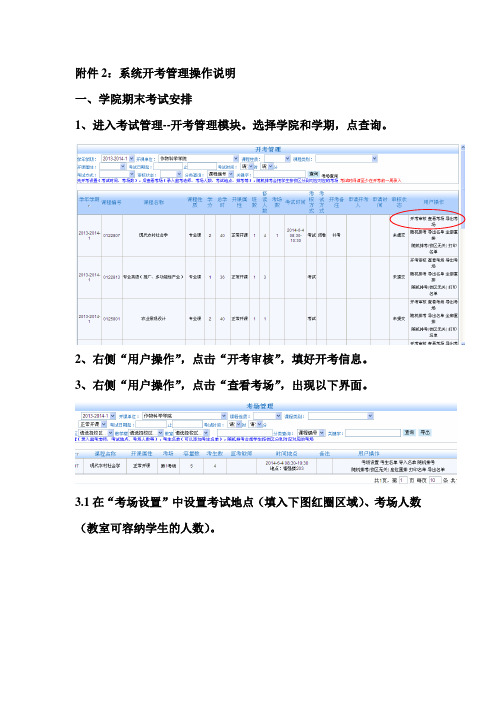
附件2:系统开考管理操作说明
一、学院期末考试安排
1、进入考试管理--开考管理模块。
选择学院和学期,点查询。
2、右侧“用户操作”,点击“开考审核”,填好开考信息。
3、右侧“用户操作”,点击“查看考场”,出现以下界面。
3.1在“考场设置”中设置考试地点(填入下图红圈区域)、考场人数(教室可容纳学生的人数)。
3.2进入“考试名单”,左上角点击“添加考生”。
学生名单与开课情况--学生名单相关联,若发现学生不对,请核对开课情况信息。
默认每页显示10条,若要让所有信息显示在一页,请将“10”修改为总数值,按回车即可。
(“导入名单”主要用于某门课多个考场的分班使用,一般不常用。
)3.3、点击“随机排考(校区无关)”,考生将随机生成座位号。
二、进入“考试安排”—“考场查询”,可以导出排考结果。
三、考生可以在“课表查询”或“考生查询”中查看考试的时间、地点、座位号。
正方教务管理信息系统操作说明
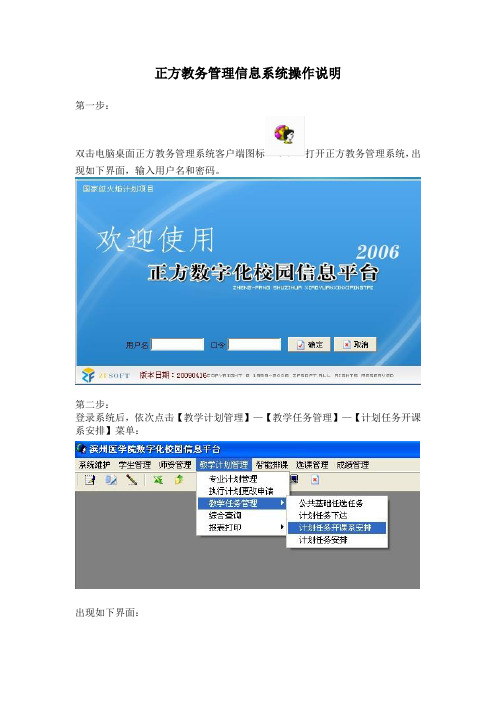
正方教务管理信息系统操作说明
第一步:
双击电脑桌面正方教务管理系统客户端图标打开正方教务管理系统,出现如下界面,输入用户名和密码。
第二步:
登录系统后,依次点击【教学计划管理】—【教学任务管理】—【计划任务开课系安排】菜单:
出现如下界面:
选择学年学期
第三步:
点击【本学院学生所上课程】查看本学院各专业、层次、年级学生所上课程的教学计划是否准确;点击【本学院开课课程】,查看本学院各教研室的开课任务是否准确。
也可点击下图所示图标导出excel表查看。
在【本学院学生所上课程】和【本学院开课课程】核对无误或核对发现问题与教务科联系更正后,按照第四步、第五步进行材料打印工作。
第四步:
按下图示依次点击【教学计划管理】—【报表打印】—【教学计划打印】,
出现下图界面,依次选择相应年级、学期。
1.点击此处可看
“本学院开课课程” 2.点击此处可查看
“本学院学生所上课程”
3.点击此处可导出
“本学院开课课程”或 “本学院学生所上课程” Excell 表查看
选择相应专业,其他选项按照默认设置即可,点击【单打/预览】打印教学计划
点击此处打印各
专业教学计划
打印各年级专业教学计划一式两份,核对无误后,院(系)负责人签字并加盖公章,一份院(系)存档,一份交教务处。
第五步:依次点击【教学计划管理】—【报表打印】—【教学任务打印】
选择【系(所)】(即教研室),点击【下达任务】打印本学院各教研室开课任务。
打印教学任务通知书一式三份,由各教研室主任(负责人)核对无误后签字,院(系)负责人审核签字,一份教研室存档,一份院(系)存档,一份交教务处。
点击此处打印各教研室教学任务。
教务管理系统-考试相关操作步骤
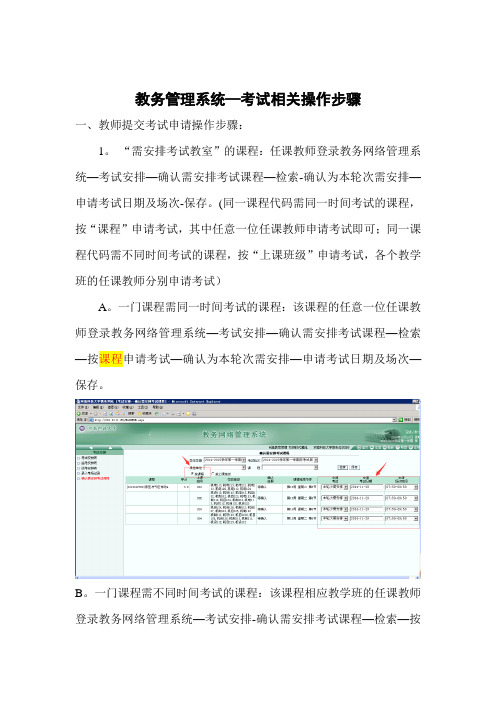
教务管理系统—考试相关操作步骤一、教师提交考试申请操作步骤:1。
“需安排考试教室”的课程:任课教师登录教务网络管理系统—考试安排—确认需安排考试课程—检索-确认为本轮次需安排—申请考试日期及场次-保存。
(同一课程代码需同一时间考试的课程,按“课程”申请考试,其中任意一位任课教师申请考试即可;同一课程代码需不同时间考试的课程,按“上课班级”申请考试,各个教学班的任课教师分别申请考试)A。
一门课程需同一时间考试的课程:该课程的任意一位任课教师登录教务网络管理系统—考试安排—确认需安排考试课程—检索—按课程申请考试—确认为本轮次需安排—申请考试日期及场次—保存。
B。
一门课程需不同时间考试的课程:该课程相应教学班的任课教师登录教务网络管理系统—考试安排-确认需安排考试课程—检索—按上课班级申请考试—确认为本轮次需安排—申请考试日期及场次—保存.2.“无需考试教室"的课程(论文、口试、机试、大作业等)和随堂考:任课教师登录教务网络管理系统—考试安排—确认需安排考试课程—检索-确认为不安排—保存。
二、学院查看教师提交考试申请情况操作步骤:学院登录教务网络管理系统(使用通用查询登录)—考试事务—末考任务—考试任务查询报表。
三、教师查看考试安排操作步骤:任课教师登录教务网络管理系统-考试安排-考试安排表-考试轮次选择非考试周考试—检索.(同一课程代码的考试课程,不同的任课教师只可查询所授课班级的考试信息)四、学生查看考试安排操作步骤学生登录教务网络管理系统—考试安排-考试安排表—考试轮次选择非考试周.五、学院查看考试安排操作步骤学院登录教务网络管理系统(使用通用查询登录)-考试事务—考试安排表-按时间区段查看考试安排.按行政班级导出:按上课班级导出:。
正方教务管理系统学生操作手册

正方教务管理系统学生操作手册正方教务管理系统学生操作手册一、登录与注册1.1 登录功能1.1.1 进入登录页面1.1.2 输入用户名和密码1.1.3 登录按钮1.1.4 登录成功1.1.5 登录失败1.2 注册功能1.2.1 进入注册页面1.2.2 输入必要信息1.2.3 提交注册信息1.2.4 注册成功1.2.5 注册失败二、个人信息管理2.1 修改密码2.1.1 进入密码修改页面2.1.2 输入原密码和新密码2.1.3 确认修改密码2.2 修改个人信息2.2.1 进入个人信息修改页面2.2.2 修改个人信息2.2.3 确认修改个人信息2.3 查看个人课表2.3.1 进入个人课表页面2.3.2 查看课表信息2.3.3 调整课表显示方式三、选课与退课3.1 选课功能3.1.1 进入选课页面3.1.2 查找课程3.1.3 选择课程3.1.4 确认选课3.2 退课功能3.2.1 进入退课页面3.2.2 查看已选课程3.2.3 选择退课课程3.2.4 确认退课四、成绩查询与打印4.1 查询成绩4.1.1 进入成绩查询页面4.1.2 输入学年和学期4.1.3 查询成绩信息4.2 打印成绩单4.2.1 进入成绩打印页面4.2.2 选择打印方式4.2.3 打印成绩单五、考试安排查询5.1 查看考试安排5.1.1 进入考试安排查询页面5.1.2 输入学年和学期5.1.3 查询考试安排信息六、校园通知与公告6.1 查看通知公告6.1.1 进入通知公告页面6.1.2 查看通知公告信息7、本文档涉及附件:附件1:登录页面截图附件2:个人信息修改页面截图附件3:课程查询页面截图附件4:成绩查询页面截图附件5:考试安排查询页面截图8、本文所涉及的法律名词及注释:- 用户名:用于登录系统的唯一标识符。
- 密码:用于登录系统的秘密字符串。
- 注册:用户首次使用系统时,填写个人信息并获得登录账号和密码的过程。
- 选课:学生根据个人需求,在学校规定的选课范围内选择授课课程。
正方现代教务管理信息系统操作手册

正方现代教务管理系统WEB端系部用户手册杭州正方电子工程有限公司学生管理学籍管理信息维护a、学生基本信息、家庭信息、入学成绩的维护。
点击增长或修改,弹出如下操作窗口:学籍异动a、学籍异动重要功能:记录,异动解决,转专业学生异动解决,退学、休学、复学、转专业告知单输出。
信息查询该功能可查询学籍管理子系统各表中的信息;学生名单打印该功能可按学院、学年、班级打印注册收费表、成绩登记表、在校生名单;学生人数分类记录具体操作:①选择需记录的年纪、学院、专业、班级;②选择需显示的记录选项(性别、学院、系等);③从按条件查下拉菜单中选择条件(是否注册、是否在校、是否有学籍);④在条件关系复选框中拟定环节③中条件的关系(与、或);⑤单击记录按钮,完毕记录工作;如:需要记录2023级,法学院,法学专业,已注册且在校学生的性别①选择2023,法学院,法学(班级可以不选);②在记录选项栏,将性别选中;③在按条件查下拉菜单中,选择是否注册、是否在校(菜单下拉两次,两次结果自动选入,在这里选择的是否注册、是否在校表达学生已注册、学生在校);④在条件关系复选框中,选并且(是否注册并且是否在校表达学生已注册并学生在校);⑤单击记录按钮,系统自动出现所需要记录信息;高基报表高基2-1-2普通本、专科分专业学生数高基2-2普通本、专科生年龄情况高综3-1-2普通本、专科分形式、分学科学生数全校学生人数登记表该功能按学院为单位完毕对全校学生人数的记录;学生组合记录该功能可分班记录人数、分校区记录人数、学生变动情况,可对学生信息表、学生家庭表、学生异动表等多种表组合起来查询;师资管理教师密码查询输入教师工号,点查询,即可查询教师密码。
查询权限一般放在系统管理员或主管人事部门负责人。
假如教师信息已经存在,只需要增长、删除、修改为数不多的教师信息,则可在教师信息维护操作界面下直接进行。
对教师的工作量系数可进行单个修改,界面右击提供考试分派是否可用功能。
教务管理系统补考安排操作说明

教务管理系统补考安排操作说明一、考试时间安排1. 进入教务管理系统,按考试管理—补考排考—补考时间安排路径进入补考时间安排界面,选择学年、学期(实际进行补考的学期,非期末考试所在学期),类型选补考,考试时间段选AKD|学院组织,数据刷新完毕后,开始安排考试时间。
2. 安排考试时间时,点击左框中需要安排的课程条目,等待冲突检测完成后,选择点击右上框中可以安排的时间段(有冲突的时间段会显示为红色字体),再右击左框中刚才选中的那个课程条目,选择“增加到当前考试时间”,安排完成后右下框会出现此条目,其他课程条目的时间安排也按此步骤重复进行。
3. 已安排的课程如觉得安排不合理需要重新安排,可先选择该课程所在的时间段,再右击右下框中该课程,选择“删除记录”删除已经安排的课程,然后再按步骤2重新进行安排。
二、考试地点安排1. 按考试管理—补考排考—补考地点安排路径进入补考地点安排界面,选择学年、学期,类型选补考,考试时间段选AKD|学院组织,数据刷新完毕后,开始安排考试地点。
2. 选择时间,选中需要安排考场的课程,右击,选择“地点的增加修改”,点击“考试地点1”后面的“》”,选择考场,点击确定,点击保存,考场安排完毕。
修改考场的方式也一样。
3. 如果课程补考人数超过考场人数上限,在“考试课考试地点的增加修改”界面,将教室个数改为2,并把“考试地点2”的考试地点也填上。
4. 如果同时段的几个补考课程人数都较少,可以进行合班考试,具体操作如下:按住ctrl键,点击需要合考的课程,在选中的任一条课程记录上右击,选择“合教室处理”菜单中的“开始合教室考试”。
如果要解除合考,右击需要拆除合考课程记录中的任意一条,选择“合教室处理”菜单中的“拆除合教室考试”。
5. 如果需要删除安排的考场,可右击该记录,选择“地点的删除”。
三、监考教师安排1. 按考试管理—补考排考—补考监考教师安排路径进入补考监考教师安排界面,选择学年、学期,类型选补考,考试时间段选AKD|学院组织,数据刷新完毕后,开始监考教师安排。
正方教务系统使用手册(3篇)

第1篇一、引言正方教务系统是高校信息化管理的重要组成部分,旨在提高教务管理的效率,为学生提供便捷的服务。
本手册旨在指导用户如何使用正方教务系统,包括系统登录、信息查询、选课报名、成绩查询等功能。
以下是详细的使用步骤和说明。
二、系统登录1. 打开浏览器,输入学校教务系统网址,进入登录页面。
2. 在登录页面,输入用户名和密码。
用户名和密码由学校统一分配,请妥善保管。
3. 点击“登录”按钮,系统将验证用户身份,登录成功后,进入系统主界面。
三、信息查询1. 在系统主界面,点击“信息查询”模块。
2. 选择需要查询的信息类型,如课程信息、成绩信息、考试信息等。
3. 根据查询条件,输入相关参数,如课程名称、学号等。
4. 点击“查询”按钮,系统将展示查询结果。
5. 可以通过翻页、筛选等方式查看详细信息。
四、选课报名1. 在系统主界面,点击“选课报名”模块。
2. 选择需要报名的课程,系统将显示课程信息,包括课程名称、上课时间、学分等。
3. 点击“报名”按钮,系统将弹出报名确认对话框。
4. 确认报名信息无误后,点击“确定”按钮,完成报名。
5. 若需要取消报名,点击课程列表中的“取消报名”按钮,系统将弹出确认取消对话框。
6. 确认取消后,点击“确定”按钮,完成取消报名。
五、成绩查询1. 在系统主界面,点击“成绩查询”模块。
2. 选择需要查询的成绩类型,如期末成绩、平时成绩等。
3. 输入查询条件,如学号、课程名称等。
4. 点击“查询”按钮,系统将展示查询结果。
5. 可以通过翻页、筛选等方式查看详细信息。
六、课程信息管理1. 在系统主界面,点击“课程信息管理”模块。
2. 可以查看课程列表,包括课程名称、上课时间、学分、任课教师等信息。
3. 点击课程名称,可以查看该课程的详细信息,如课程大纲、教学大纲等。
4. 如有疑问,可以点击“咨询”按钮,向相关教师或教务部门咨询。
七、考试信息管理1. 在系统主界面,点击“考试信息管理”模块。
补考考试排考操作流程
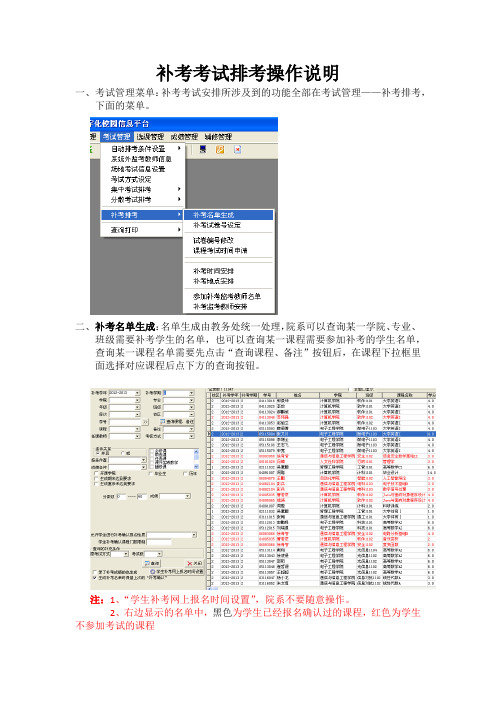
补考考试排考操作说明一、考试管理菜单:补考考试安排所涉及到的功能全部在考试管理——补考排考,下面的菜单。
二、补考名单生成:名单生成由教务处统一处理,院系可以查询某一学院、专业、班级需要补考学生的名单,也可以查询某一课程需要参加补考的学生名单,查询某一课程名单需要先点击“查询课程、备注”按钮后,在课程下拉框里面选择对应课程后点下方的查询按钮。
注:1、“学生补考网上报名时间设置”,院系不要随意操作。
2、右边显示的名单中,黑色为学生已经报名确认过的课程,红色为学生不参加考试的课程三、试卷编号生成:在类型下选择补考即可查询参加补考的课程,院系只需查询不需要修改。
注:界面下方的“生成试卷编号”、“清空已生成的试卷编号”按钮不要操作。
四、补考时间安排:进入菜单后在图上红色标记处选择对应的类型(类型选补考)和开课学院后,左边将出现本院系所要安排的课程。
安排考试时间具体操作如下图:在左边选中要安排的课程,右边上方对应时间为“红色”时表示该时间段有学生冲突,不可排该课程;对应时间为“黑色”时表示该时间可排。
在右边上方选择要排的时间后,在左边对应课程上右键点击“增加到当前考试时间”即可。
注:使用同一套试卷的课程,五、考试地点安排:进入菜单后在图上红色标记处选择对应的类型(类型选补考)和开课学院、时间段后,下方将出现本院系所要安排的课程。
院系在此菜单下进行合教室考试操作,选中需要合考的第一门课程,右键选择“合教室处理”——“开始合教室考试”;选择第二门要合的课程,右键选择“合教室处理”——“合教室考试”;以此类推第三门……等,即可完成多门课程在同一教室考试。
如果合考错误,选中要拆除的课程右键“合教室处理”——“拆除合教室考试”,“合考”标志变为空即可。
注:1、区分那些课程合教室考试,如上图红色标记“合考”字段进行区分,“合考”字段数字相同的课程即在同一考场。
2、补考对应的相关考试安排报表在“补考地点安排”右键中输出。
正方教务系统排考操作步骤说明
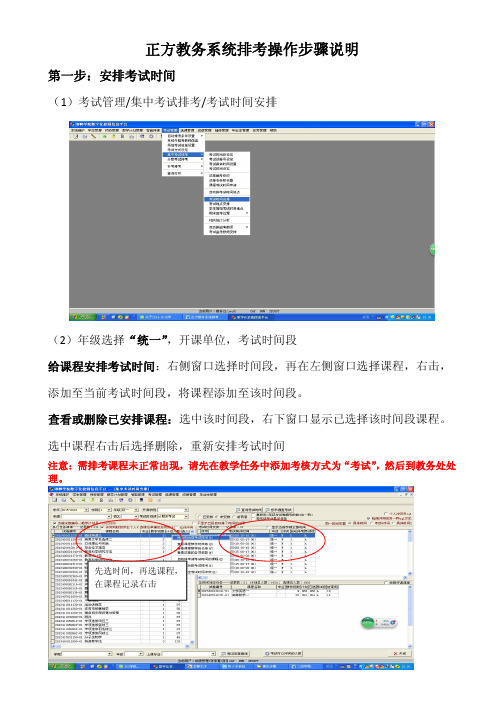
正方教务系统排考操作步骤说明
第一步:安排考试时间
(1)考试管理/集中考试排考/考试时间安排
(2)年级选择“统一”,开课单位,考试时间段
给课程安排考试时间:右侧窗口选择时间段,再在左侧窗口选择课程,右击,添加至当前考试时间段,将课程添加至该时间段。
查看或删除已安排课程:选中该时间段,右下窗口显示已选择该时间段课程。
选中课程右击后选择删除,重新安排考试时间
注意:需排考课程未正常出现,请先在教学任务中添加考核方式为“考试”,然后到教务处处
理。
先选时间,再选课程,
在课程记录右击
第二步:安排考试地点
(1)考试管理/集中考试排考/考试地点安排
(2)刷新考试数据:安排好考试时间,先“刷新考试数据”,才能出现要安排地点的课程。
考试时间有调整,必须先刷新考试数据。
选中课程右击,
删除记录
(3)增加地点或删除
添加地点:右击后选择地点的增加或修改
删除地点:右击后选择地点删除
特殊情况处理:
○1拆班考试
第一种:同一门课程同班级考生需要安排到两个教室,操作如下:先选中课程,教室个数输入“2”。
第二种:同一门课程不同行政班考生安排到不同教室,操作如下:先将本课程的试卷编号输入到“试卷”,再选择“按行政班”,最后点击“刷新考试数据”,按刷新后的人数分别安排教室即可。
○2合教室考试:同时选中要合班的教学任务(先选中一条,按下ctrl再选另外一条),右击,选择“合教室处理”,“安排选中记录的地点到同一教室”,如图:
第三步:安排考试监考教师
(1)考试管理/集中考试安排/考试监考教师安排
(2)右击选择安排监考教师、主副巡考,添加监考教师。
- 1、下载文档前请自行甄别文档内容的完整性,平台不提供额外的编辑、内容补充、找答案等附加服务。
- 2、"仅部分预览"的文档,不可在线预览部分如存在完整性等问题,可反馈申请退款(可完整预览的文档不适用该条件!)。
- 3、如文档侵犯您的权益,请联系客服反馈,我们会尽快为您处理(人工客服工作时间:9:00-18:30)。
正方教务系统排考操作步骤说明
第一步:安排考试时间
(1)考试管理/集中考试排考/考试时间安排
(2)年级选择“统一”,开课单位,考试时间段
给课程安排考试时间:右侧窗口选择时间段,再在左侧窗口选择课程,右击,添加至当前考试时间段,将课程添加至该时间段。
查看或删除已安排课程:选中该时间段,右下窗口显示已选择该时间段课程。
选中课程右击后选择删除,重新安排考试时间
注意:需排考课程未正常出现,请先在教学任务中添加考核方式为“考试”,然后到教务处处
理。
先选时间,再选课程,
在课程记录右击
第二步:安排考试地点
(1)考试管理/集中考试排考/考试地点安排
(2)刷新考试数据:安排好考试时间,先“刷新考试数据”,才能出现要安排地点的课程。
考试时间有调整,必须先刷新考试数据。
选中课程右击,
删除记录
(3)增加地点或删除
添加地点:右击后选择地点的增加或修改
删除地点:右击后选择地点删除
特殊情况处理:
○1拆班考试
第一种:同一门课程同班级考生需要安排到两个教室,操作如下:先选中课程,教室个数输入“2”。
第二种:同一门课程不同行政班考生安排到不同教室,操作如下:先将本课程的试卷编号输入到“试卷”,再选择“按行政班”,最后点击“刷新考试数据”,按刷新后的人数分别安排教室即可。
○2合教室考试:同时选中要合班的教学任务(先选中一条,按下ctrl再选另外一条),右击,选择“合教室处理”,“安排选中记录的地点到同一教室”,如图:
第三步:安排考试监考教师
(1)考试管理/集中考试安排/考试监考教师安排
(2)右击选择安排监考教师、主副巡考,添加监考教师。
